DNS服务器安装与配置实验报告
dns配置实验报告
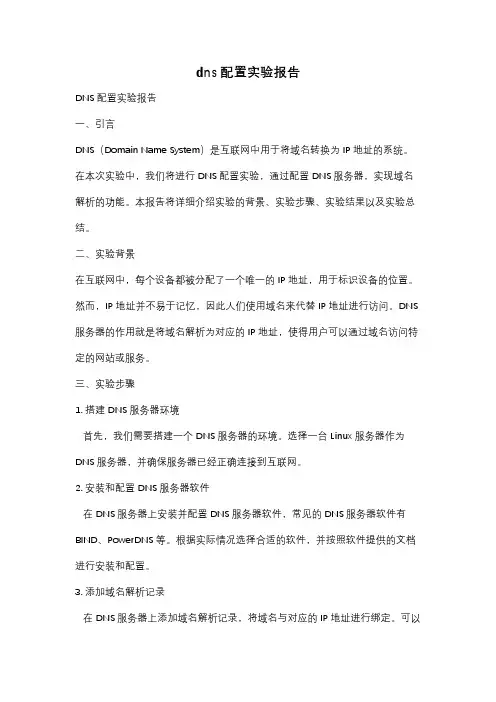
dns配置实验报告DNS配置实验报告一、引言DNS(Domain Name System)是互联网中用于将域名转换为IP地址的系统。
在本次实验中,我们将进行DNS配置实验,通过配置DNS服务器,实现域名解析的功能。
本报告将详细介绍实验的背景、实验步骤、实验结果以及实验总结。
二、实验背景在互联网中,每个设备都被分配了一个唯一的IP地址,用于标识设备的位置。
然而,IP地址并不易于记忆,因此人们使用域名来代替IP地址进行访问。
DNS 服务器的作用就是将域名解析为对应的IP地址,使得用户可以通过域名访问特定的网站或服务。
三、实验步骤1. 搭建DNS服务器环境首先,我们需要搭建一个DNS服务器的环境。
选择一台Linux服务器作为DNS服务器,并确保服务器已经正确连接到互联网。
2. 安装和配置DNS服务器软件在DNS服务器上安装并配置DNS服务器软件,常见的DNS服务器软件有BIND、PowerDNS等。
根据实际情况选择合适的软件,并按照软件提供的文档进行安装和配置。
3. 添加域名解析记录在DNS服务器上添加域名解析记录,将域名与对应的IP地址进行绑定。
可以添加多个解析记录,以支持多个域名的解析。
4. 测试域名解析功能在其他设备上进行域名解析测试,通过ping命令或浏览器访问域名,验证DNS服务器是否能够正确解析域名并返回正确的IP地址。
四、实验结果经过以上步骤,我们成功搭建了DNS服务器并进行了域名解析测试。
在测试过程中,DNS服务器能够正确解析域名并返回正确的IP地址,验证了DNS配置的正确性。
五、实验总结通过本次实验,我们深入了解了DNS的工作原理和配置过程。
DNS作为互联网中不可或缺的一部分,为用户提供了便利的域名访问方式。
合理配置和管理DNS服务器,能够提高网络的稳定性和可用性。
然而,在实际应用中,DNS配置可能会面临一些挑战和问题。
例如,DNS缓存导致的解析延迟、DNS劫持等安全问题等。
因此,我们需要继续学习和研究DNS技术,不断提升DNS配置的能力。
DNS服务器安装与配置实验报告
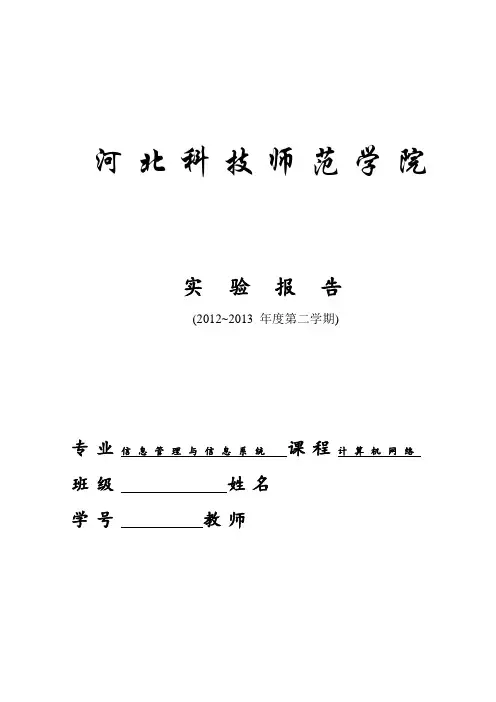
河北科技师范学院实验报告(2012~2013 年度第二学期)专业信息管理与信息系统课程计算机网络班级姓名学号教师《计算机网络》DNS服务器安装与配置实验报告二、实验内容和原理原理:DNS分为Client和Server,Client扮演发问的角色,也就是问Server一个Domain Name,而Server必须要回答此Domain Name的真正IP地址。
而当地的DNS先会查自己的资料库。
如果自己的资料库没有,则会往该DNS上所设的的DNS询问,依此得到答案之后,将收到的答案存起来,并回答客户。
内容:根据DNS的工作原理及实验要求,每个人分别配置服务器端和客户端并进行测试。
三、主要设备两台已进行网络连接的计算机。
四、实验设计方案第一遍实验:第一个人配置服务器端,第二个人配置客户端并进行简单测试。
第二遍实验:第一个人配置客户端并进行简单测试,第二个人配置服务器端。
五、实验操作方法和步骤配置服务器端步骤一:网络设置:IP地址:192.168.4(组).1(号)子网掩码:255.255.255.0网关:192.168.4(组).1(号)DNS:192.168.4(组).1(号)方法:网上邻居→属性→本地连接→属性→Internet协议(TCP/IP)→属性。
步骤二:卸载服务端DNS:方法:开始→设置→控制面板→添加或删除程序→添加或删除Windows组件→网络服务→详细信息→域名服务系统→卸载。
步骤三:安装服务端DNS:方法:开始→设置→控制面板→添加或删除程序→添加或删除Windows组件→网络服务→详细信息→域名服务系统→安装(放入系统盘)。
步骤四:配置DNS:(1)添加正反向搜索区域:方法:我的电脑→管理→服务和应用程序→DNS→创建正向搜索区域和反向搜索区域。
(2)添加主机和指针:方法:展开正向搜索区域→右击→新建主机。
展开反向搜索区域→右击→新建指针(主机名浏览到最后一个)。
6配置客户端:网络设置:IP地址:192.168.4(组).1(号)子网掩码:255.255.255.0网关:192.168.4.2 DNS:192.168.4.1步骤五:在客户端测试:测试网络连接:先测自己ping 192.168.4.2再测服务器ping 192.168.4.1Ping Nslookup(正向解析)(反向解析)(IP 地址)192.168.4.1Exit7六、实验结果及分析在CMD下运行ping 192.168.4.2ping 192.168.4.1Ping Nslookup(IP 地址)192.168.4.1Exit 返回数据包及其他,说明实验成功。
DNS服务器的安装设置实验报告
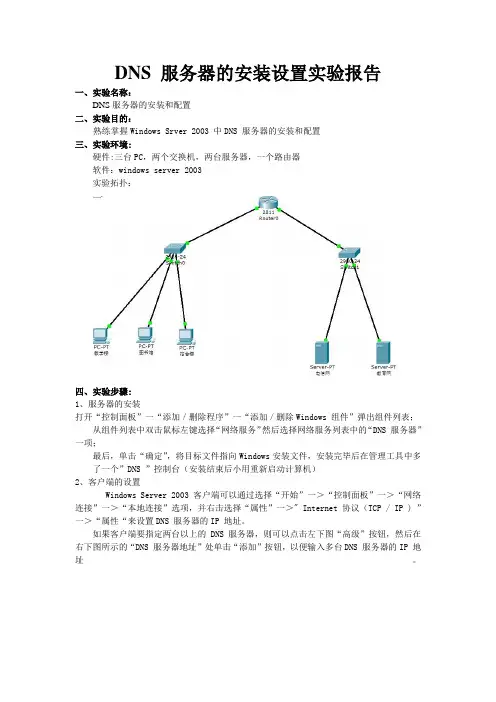
DNS 服务器的安装设置实验报告一、实验名称:DNS服务器的安装和配置二、实验目的:熟练掌握Windows Srver 2003 中DNS 服务器的安装和配置三、实验环境:硬件:三台PC,两个交换机,两台服务器,一个路由器软件:windows server 2003实验拓扑:四、实验步骤:1、服务器的安装打开“控制面板”一“添加/删除程序”一“添加/删除Windows 组件”弹出组件列表;从组件列表中双击鼠标左键选择“网络服务”然后选择网络服务列表中的“DNS 服务器”一项;最后,单击“确定”,将目标文件指向Windows安装文件,安装完毕后在管理工具中多了一个”DNS ”控制台(安装结束后小用重新启动计算机)2、客户端的设置Windows Server 2003 客户端可以通过选择“开始”一>“控制面板”一>“网络连接”一>“本地连接”选项,并右击选择“属性”一>" Internet 协议(TCP / IP ) ”一>“属性“来设置DNS 服务器的IP 地址。
如果客户端要指定两台以上的DNS 服务器,则可以点击左下图“高级”按钮,然后在右下图所示的“DNS 服务器地址”处单击“添加”按钮,以便输入多台DNS 服务器的IP 地址。
3、DNS 区域的建立步骤1 .选择“开始”一今“管理工具”一>" DNS " ,然后选取“DNS 服务器”并右击“正向查找区域”, 从快捷菜单中选择“新建区域”,单击“下一步步骤2 选择“主要区域”,单击“下一步”钮,然后设置“区域名称”,步骤3 单击“下一步”,直到“完成”。
4、在主要区域内新建资源记录( 1 )新建主机记录在新建的 区域右击并选择“新建主机”,打开“新建主机”窗口,输入该主机名称(如www)与IP 地址,最后单击“添加主机”按钮。
重复上面步骤,可以添加多台主机的信息。
〔 2 )新建主机的别名(CNAME )如下图在新建的 区域右击并选择“新建别名”,然后输入别名(如Snltp ) ,并指定此别名所指派的主机(即该主机的FQDN )表示 的别名是。
实验 9 DNS服务器的安装配置
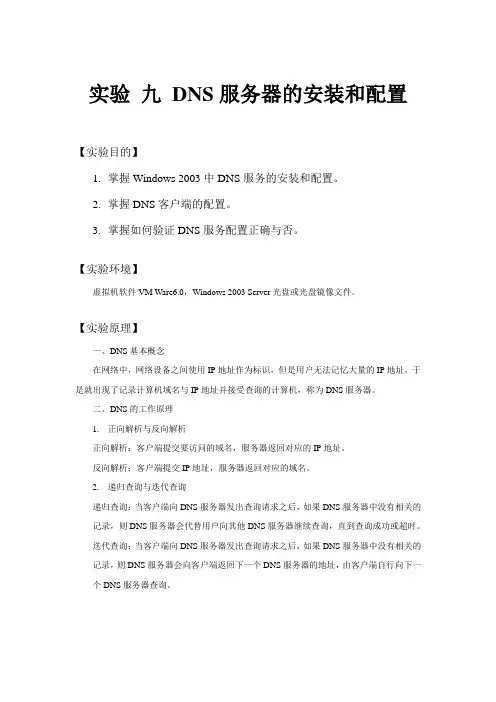
实验九DNS服务器的安装和配置【实验目的】1.掌握Windows 2003中DNS服务的安装和配置。
2.掌握DNS客户端的配置。
3.掌握如何验证DNS服务配置正确与否。
【实验环境】虚拟机软件VM Ware6.0,Windows 2003 Server光盘或光盘镜像文件。
【实验原理】一、DNS基本概念在网络中,网络设备之间使用IP地址作为标识,但是用户无法记忆大量的IP地址,于是就出现了记录计算机域名与IP地址并接受查询的计算机,称为DNS服务器。
二、DNS的工作原理1.正向解析与反向解析正向解析:客户端提交要访问的域名,服务器返回对应的IP地址。
反向解析:客户端提交IP地址,服务器返回对应的域名。
2.递归查询与迭代查询递归查询:当客户端向DNS服务器发出查询请求之后,如果DNS服务器中没有相关的记录,则DNS服务器会代替用户向其他DNS服务器继续查询,直到查询成功或超时。
迭代查询:当客户端向DNS服务器发出查询请求之后,如果DNS服务器中没有相关的记录,则DNS服务器会向客户端返回下一个DNS服务器的地址,由客户端自行向下一个DNS服务器查询。
【实验步骤】虚拟机设置静态IP地址设置为192.168.122.机号+100/8,网卡模式设置为桥接一、安装DNS服务1.在【控制面板】中选择【添加删除程序】→【添加删除Windows组件】。
2.在组件列表中选择【网络服务】,然后单击【详细信息】,在出现的对话框中选择【域名系统DNS】。
安装成功后,在【管理工具】组件中将会多出一个【DNS】组件,选择该组件可以对DNS服务进行设置。
二、正向搜索区域的建立。
正向搜索区域分为三种类型:标准主要区域、标准辅助区域和活动目录集成的区域。
(一)标准主要区域的创建1.打开【管理工具】→【DNS】,右键单击【正向搜索区域】,选择【新建区域】。
2.输入区域名称(学生姓名英文.net)。
(二)在主要区域中创建主机记录1.选中刚才创建的正向搜索区域,右键单击该区域的名称后选择添加主机记录。
配置与管理DNS服务器实验报告
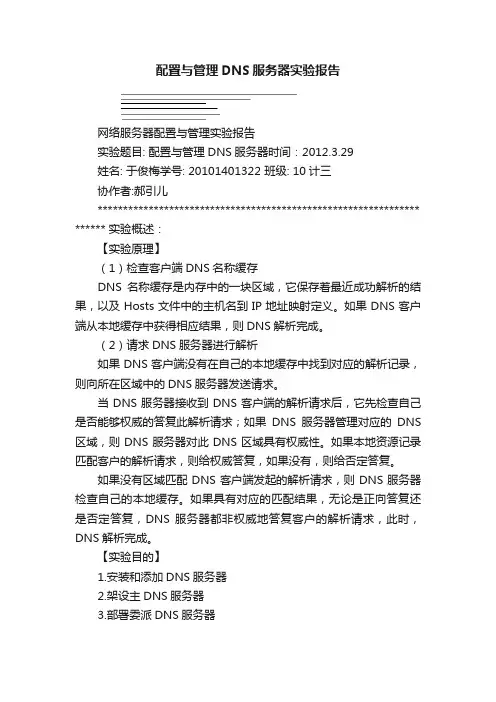
配置与管理DNS服务器实验报告网络服务器配置与管理实验报告实验题目: 配置与管理DNS服务器时间:2012.3.29姓名: 于俊梅学号: 20101401322 班级: 10计三协作者:郝引儿*************************************************************** ****** 实验概述:【实验原理】(1)检查客户端DNS名称缓存DNS名称缓存是内存中的一块区域,它保存着最近成功解析的结果,以及Hosts文件中的主机名到IP地址映射定义。
如果DNS客户端从本地缓存中获得相应结果,则DNS解析完成。
(2)请求DNS服务器进行解析如果DNS客户端没有在自己的本地缓存中找到对应的解析记录,则向所在区域中的DNS服务器发送请求。
当DNS服务器接收到DNS客户端的解析请求后,它先检查自己是否能够权威的答复此解析请求;如果DNS服务器管理对应的DNS 区域,则DNS服务器对此DNS区域具有权威性。
如果本地资源记录匹配客户的解析请求,则给权威答复,如果没有,则给否定答复。
如果没有区域匹配DNS客户端发起的解析请求,则DNS服务器检查自己的本地缓存。
如果具有对应的匹配结果,无论是正向答复还是否定答复,DNS 服务器都非权威地答复客户的解析请求,此时,DNS解析完成。
【实验目的】1.安装和添加DNS服务器2.架设主DNS服务器3.部署委派DNS服务器4.部署辅助DNS服务器5.部署惟缓存DNS服务器6.配置DNS服务器并对其进行测试【实验环境】(使用的硬件设备、软件或平台)硬件设备:电脑平台:虚拟机-------------------------------------------------------------------------------------------------------实验内容:【实验方案设计】安装DNS服务,建立子域与委派域,架设辅助与惟缓存DNS服务器,配置DNS客户端,建立资源记录。
DNS-服务器的配置实验报告
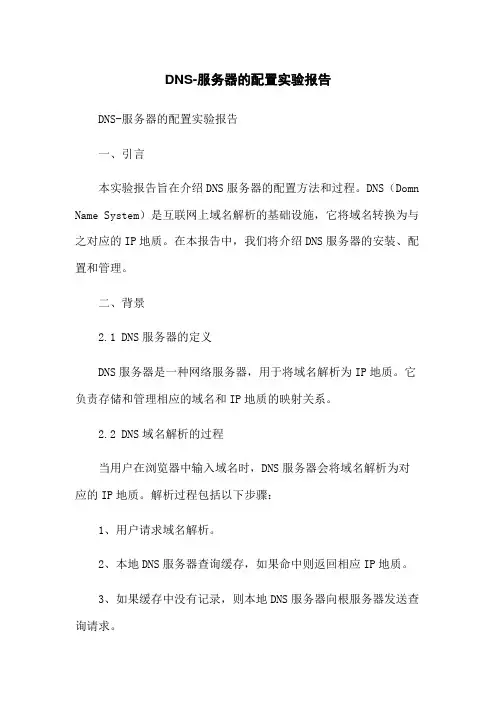
DNS-服务器的配置实验报告DNS-服务器的配置实验报告一、引言本实验报告旨在介绍DNS服务器的配置方法和过程。
DNS(Domn Name System)是互联网上域名解析的基础设施,它将域名转换为与之对应的IP地质。
在本报告中,我们将介绍DNS服务器的安装、配置和管理。
二、背景2.1 DNS服务器的定义DNS服务器是一种网络服务器,用于将域名解析为IP地质。
它负责存储和管理相应的域名和IP地质的映射关系。
2.2 DNS域名解析的过程当用户在浏览器中输入域名时,DNS服务器会将域名解析为对应的IP地质。
解析过程包括以下步骤:1、用户请求域名解析。
2、本地DNS服务器查询缓存,如果命中则返回相应IP地质。
3、如果缓存中没有记录,则本地DNS服务器向根服务器发送查询请求。
4、根服务器返回顶级域名服务器的IP地质。
5、本地DNS服务器向顶级域名服务器发送查询请求。
6、顶级域名服务器返回次级域名服务器的IP地质。
7、本地DNS服务器向次级域名服务器发送查询请求。
8、次级域名服务器返回域名的IP地质。
9、本地DNS服务器将IP地质返回给用户。
三、实验需求在这个章节中,我们将列出实验的具体需求。
1、配置一台DNS服务器2、设置服务器的IP地质和端口3、确保服务器的稳定和可用性4、测试服务器的功能和性能四、实验步骤4.1 DNS服务器的安装步骤:1、DNS服务器软件包。
2、解压软件包并进入目录。
3、运行安装脚本。
4、按照提示完成安装过程。
4.2 DNS服务器的配置步骤:1、打开DNS服务器配置文件。
2、配置服务器的基本信息,如IP地质和端口。
3、配置服务器的域名和IP地质的映射关系。
4、保存配置文件并重启DNS服务器。
4.3 DNS服务器的管理步骤:1、监控服务器的运行状态。
2、备份服务器的配置文件。
3、更新服务器的软件版本。
4、管理域名和IP地质的映射关系。
五、实验结果与分析在这个章节,我们将介绍实验的结果和分析。
dns服务器安装与配置实验报告
dns服务器安装与配置实验报告配置DNS服务器实验报告DNS服务器实验报告一、实验目的:1.掌握DNS服务器的安装步骤。
2.配置DNS服务器并对其进行测试。
二、实验环境:局域网Windows Server 2003提供的服务器。
三、实验内容:1. 学习配置DNS域名服务器,实验前先绘制一棵虚构的域名树。
2. 掌握DNS服务器的安装步骤。
3. 配置DNS服务器并对其进行测试。
四、实验步骤:1. 在进行DNS域名服务器配置之前先画出一棵虚构的域名树。
我负责的本地主机的IP地址是192.168.20.36子网掩码:255.255.255.02. 配置Windows Server 2003 DNS服务器。
a. DNS服务器的安装如果在第一次安装Windows 2003 Server时没有选择安装DNS 服务,可按下列操作添加DNS服务:(1)执行“开始”|“设置”|“控制面板”菜单命令,打开“控制面板”窗口,再双击“添加/删除程序”项,打开“添加/删除程序”窗口。
(2)在”添加/删除程序”窗口左侧单击“添加删除Windows 组件”项,打开“Windows组件向导”对话框。
(3)在“Windows组件向导”对话框中选择“网络服务”,单击“详细信息”按钮,打开“网络服务”对话框,选中“域名系统(DNS)”左侧的复选框,如图所示。
图选择安装DNS服务(4)单击“确定”按钮,回到“Windows组件向导”对话框,单击【下一步】按钮,待文件复制完毕,单击【完成】按钮即可。
3. 配置DNS服务器并对其进行测试。
打开VMware Workstation配置DNS服务器。
a. 在Windows Server 2003 Enterprise Edition中点击“开始”|“所有程序”|“管理工具”|“DNS”。
打开DNS控制台。
b. 创建用于存储授权区域名字信息的DNS数据库。
建立一个“”区域,并将该区域的域名信息存储在指定的数据文件中。
实验七 DNS服务器的安装与配置
实验七DNS服务器的安装与配置实验报告一、实验目的掌握Windows 2000/2003 Server 网络操作系统下DNS服务器的安装与设置方法二、实验内容在Windows 2000/2003 Server上安装DNS服务器学习和掌握DNS服务器的常用配置、管理与维护方法测试DNS服务器的配置效果三、实验过程1、创建DNS服务器在虚拟机中安装组件“域名系统(DNS)添加/删除windows组件——网络服务单击详细信息——域名系统(DNS)——确定IP地址输入点击开始--管理工具,选择“计算机管理”,在安装完相应的组件后,可以在虚拟机中的“计算机管理”中的“服务和应用程序”下看到“DNS”,以此说明组件安装成功。
2、使用Ser-U创建FTP服务器访问FTP服务接着点击“下一步”,设置合适的正向查找区域名称单击“下一步”,在“区域名称”中选择“创建新文件”并填入合适的文件名单击“下一步”,在“动态更新”中选择“不容许动态更新”右击“正向查找区域”点击“新建主机”,填入合适的域名及IP地址,并选择“创建相关的指针记录”,接着点击“添加主机”。
右击“反向查找区域”点击“新建主机”使用客户机访问FTP服务在客户机中的“网络连接”中单击“本地连接”,然后在“Internet 协议(TCP/IP)”中,选择“使用下面的IP地址”,设置合适的IP 的地址、子网掩码,接着选择“使用下面的DNS服务器地址”,设置合适的首选DNS服务器地址在主机中更改合适的Internet协议(TCP/IP)。
在客户机中输入ftp:// 访问FTP服务四、实验心得通过以上学习,基本掌握了DNS服务器的配置。
学习使用Windows Server2003虚拟机配置DNS服务器的方法。
DNS(域名系统)是一种能够完成从名称到地址或从地址到名称的映射系统。
使用DNS,计算机用户可以间接的通过域名来完成通信。
Internet中的DNS被设计成为一个联机分布式数据库系统,采用客户服务器方式工作。
DNS的安装与配置实验报告
然后分别配置DNS服务器,以及在DNS服务器上配置DNS转发器
实验结果能实现两个不同网段的主机能通路由器相互ping通
本机IP为192.168.44.2
实验结果ping对方主机IP(192.168.41.11)
实验结果如下,能相互ping通
点击下一步
选择主要区域
设置区域名称,这里我设置为xxx.nd
选择允许非安装和安全动态更新(A)
设置好的信Байду номын сангаас如上
在新建的区域中点右键——新建主机
设置好后
设置好后如下
通过ping命令ping对方的域名(ping www.yyy.nd)查看是否能连通
实验二
两个实验小组合并,建立了两个局网,将一台电脑设为路由器
1.主服务器包含了一个域的全部数据
2.次服务器则有效地从主服务器复制DNS数据库
3.缓冲服务器通过缓冲查询来建立例外的DNS数据库
实
验
步
骤
1.进入Window 2003 server系统,安装好TCP/IP协议,将DNS服务器的IP地址设置为静态。
在这里我将IP设置为192.168.44.3
2.运行“控制面板”中的DNS,在正向查找区域,右击添加新区域。
实验结果与体会
通过本次实验让我了解了DNS(计算机域名)的理论知识以及电脑如何配置。在实验过程中还是遇到了很多问题,如在设置新建主机最后一步需要去掉默认勾选的项,否则无法建立。通过实验还是让我们感受到DNS在计算机网络中是很重要的一部分。
DNS的安装与配置实验报告
实验室名称:成绩:
姓名
学号
班级
试验台号
dns服务器配置实验报告
dns服务器配置实验报告
DNS服务器配置实验报告
实验目的:通过配置DNS服务器,了解其工作原理并掌握基本配置方法。
实验设备:一台运行Windows操作系统的计算机,网络连接设备。
实验步骤:
1. 打开计算机,进入控制面板,选择“程序和功能”,点击“启用或关闭Windows 功能”。
2. 在弹出的窗口中,勾选“DNS 服务器”选项,点击“确定”进行安装。
3. 安装完成后,打开“DNS 管理器”,右键点击“服务器”,选择“配置DNS服务器”。
4. 在“配置DNS服务器”窗口中,选择“创建一个新的区域”,点击“下一步”。
5. 选择“主要区域”或“从属区域”,输入区域名称,点击“下一步”。
6. 输入主机名和IP地址,点击“添加主机”,完成主机添加。
7. 在“DNS管理器”中,右键点击“域名”,选择“新建别名(CNAME)”,输入别名和目标主机,点击“确定”。
8. 配置完成后,点击“启动”DNS服务器,确保服务已经启动。
实验结果:成功配置DNS服务器,并且可以解析域名和IP地址的对应关系。
实验总结:通过本次实验,我们深入了解了DNS服务器的工作原理,并且掌握了基本的配置方法。
DNS服务器在网络中扮演着重要的角色,能够将域名解析为对应的IP地址,为网络通信提供了便利。
掌握了DNS服务器的配置方法,对于网络管理和维护都具有重要意义。
在今后的学习和工作中,我们将进一步深入研究DNS服务器的高级配置和优化
方法,为网络通信的稳定和高效提供更好的支持。
希望通过不断的学习和实践,能够更好地掌握网络技术,为网络建设和维护贡献自己的力量。
- 1、下载文档前请自行甄别文档内容的完整性,平台不提供额外的编辑、内容补充、找答案等附加服务。
- 2、"仅部分预览"的文档,不可在线预览部分如存在完整性等问题,可反馈申请退款(可完整预览的文档不适用该条件!)。
- 3、如文档侵犯您的权益,请联系客服反馈,我们会尽快为您处理(人工客服工作时间:9:00-18:30)。
河北科技师范学院
实验报告
(2012~2013 年度第二学期)
专业信息管理与信息系统课程计算机网络班级姓名
学号教师
《计算机网络》DNS服务器安装与配置实验报告
二、实验内容和原理
原理:DNS分为Client和Server,Client扮演发问的角色,也就是问Server 一个Domain Name,而Server必须要回答此Domain Name的真正IP地址。
而当地的DNS先会查自己的资料库。
如果自己的资料库没有,则会往该DNS上所设的的DNS询问,依此得到答案之后,将收到的答案存起来,并回答客户。
内容:根据DNS的工作原理及实验要求,每个人分别配置服务器端和客户端并进行测试。
三、主要设备
两台已进行网络连接的计算机。
四、实验设计方案
第一遍实验:第一个人配置服务器端,第二个人配置客户端并进行简单测试。
第二遍实验:第一个人配置客户端并进行简单测试,第二个人配置服务器端。
五、实验操作方法和步骤
配置服务器端
步骤一:网络设置:IP地址:(组).1(号)
子网掩码:
网关:(组).1(号)
DNS:(组).1(号)
方法:网上邻居→属性→本地连接→属性→Internet协议(TCP/IP)→属性。
步骤二:卸载服务端DNS:方法:开始→设置→控制面板→添加或删除程序→添加或删除Windows组件→网络服务→详细信息→域名服务系统→卸载。
步骤三:安装服务端DNS:方法:开始→设置→控制面板→添加或删除程序→添加或删除Windows组件→网络服务→详细信息→域名服务系统→安装(放入系统盘)。
步骤四:配置DNS:(1)添加正反向搜索区域:方法:我的电脑→管理→服务和应用程序→DNS→创建正向搜索区域和反向搜索区域。
6
(2
)添加主机和指针:方法:展开正向搜索区域→右击→新建主机。
展开反向搜索
区域→右击→新建指针(主机名浏览到最后一个)。
配置客户端:网络设置:IP地址:(组).1(号)子网掩码:
网关: DNS:
步骤五:在客户端测试:测试网络连接:先测自己ping
再测服务器ping
Ping Nslookup
(正向解析)
(反向解析)(IP 地址)
Exit
7
8
六、实验结果及分析
在CMD 下运行ping
ping
Ping Nslookup (IP 地址)
Exit 返回数据包及其他,说明实验成功。
